Pixpa ist ein All-in-One Generator für Fotografen und Kreative, mit dem Sie atemberaubende Portfolio-Websites mit Kundengalerien, Blogs und eCommerce-Shops erstellen können – alles an einem Ort. Pixpa ermöglicht es Kreativen, ihre Werke schnell zu präsentieren, zu teilen und online zu verkaufen – ganz ohne Programmierkenntnisse.
Pixpa unterstützt Formulare von Jotform. Das Einbinden von Formularen in Pixpa ist genauso einfach wie das Hinzufügen von Grundelementen zu Ihrer Seite. Bitte beachten Sie die folgenden Schritte.
Einbetten des Codes für Pixpa
- Gehen Sie im Formular-Generator auf die Registerkarte Veröffentlichen.
- Klicken Sie auf der linken Seite auf die Option Einbetten.
- Klicken Sie auf die Option iFrame.

- Klicken Sie auf den Button Code kopieren.

Ihr Formular ist jetzt bereit zum Einbetten.
Ihr Formular in Pixpa einbinden
- Bearbeiten Sie Ihre Pixpa-Website und wählen Sie die Seite, auf der Sie Ihr Formular anzeigen möchten.
- Klicken Sie im Editor auf das Symbol Snippet hinzufügen.
- Klicken Sie auf Weitere Snippets. Siehe das Bild unten.
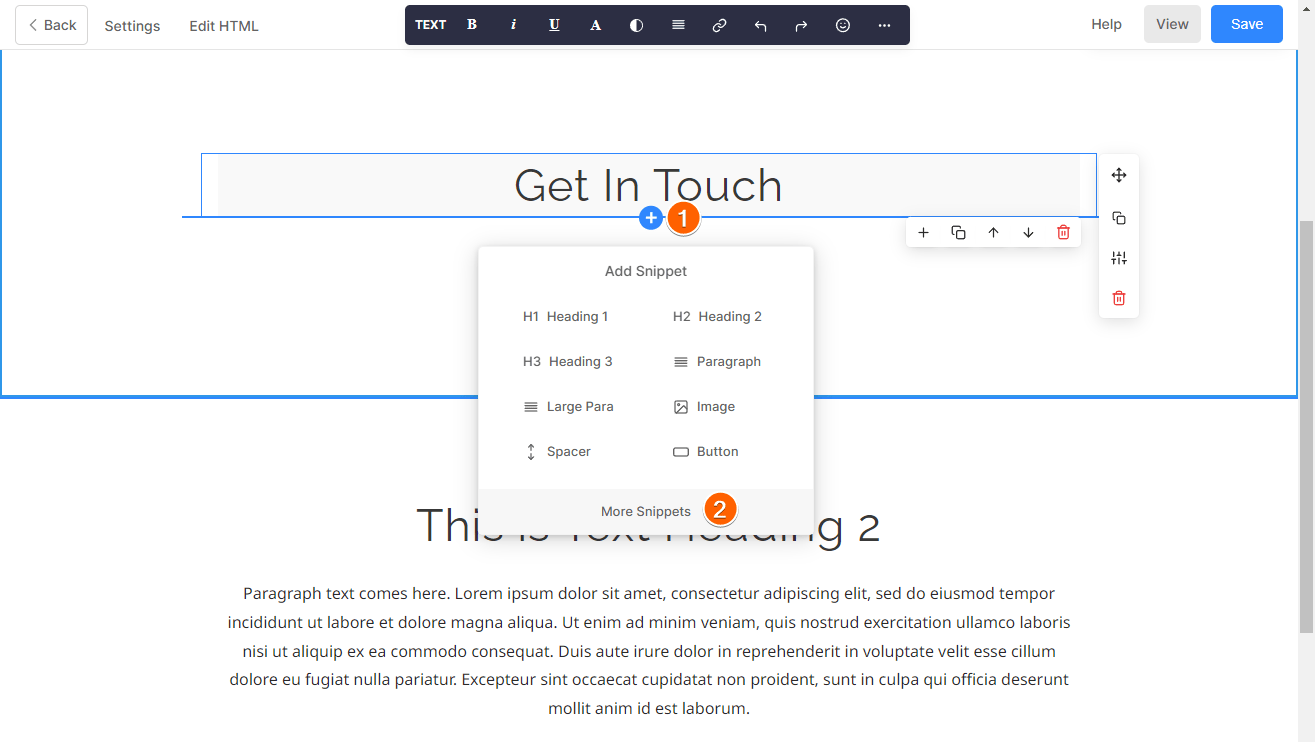
- Ziehen Sie das HTML-Snippet auf die Seite. Stellen Sie dabei sicher, dass Sie die blaue Linie sehen. Die blaue Linie zeigt an, dass Sie das Snippet in den richtigen Abschnitt ziehen.

- Klicken Sie auf der oberen linken Seite des HTML-Schnipsels auf den Button Code Block.
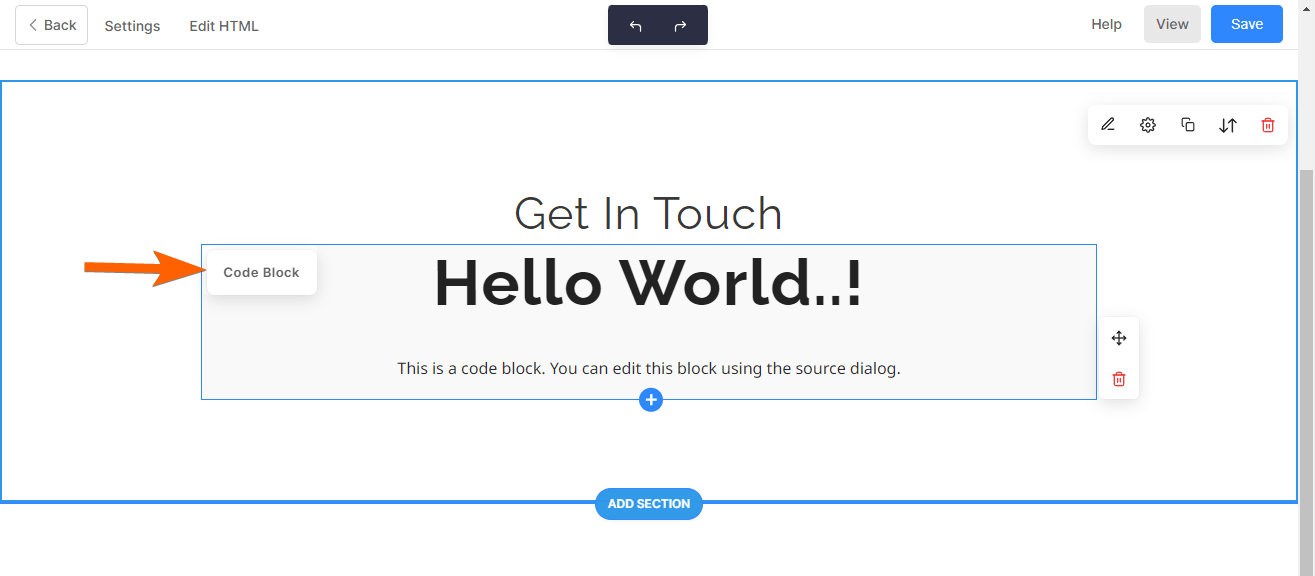
- Fügen Sie den Einbettungscode Ihres Formulars in das Codefeld ein.
- Klicken Sie auf Ok, um das Formular einzubetten.
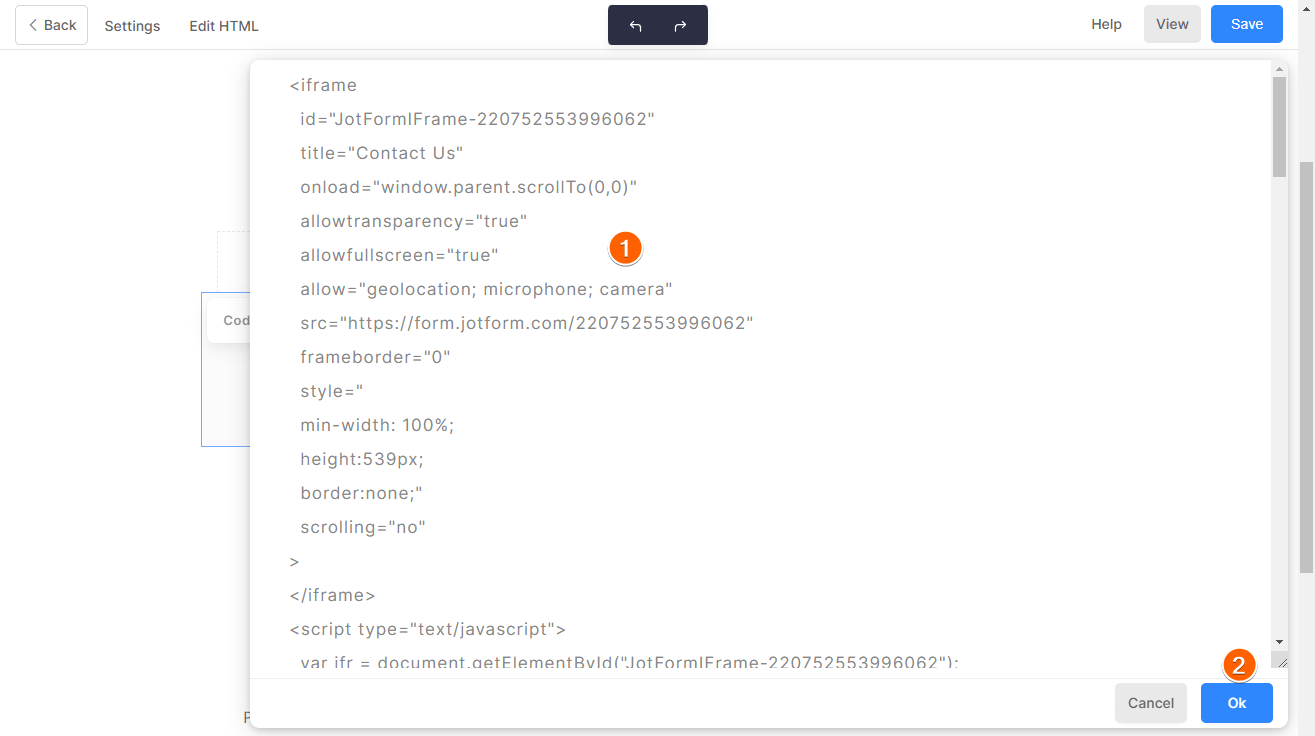
- Sie sollten das Formular angezeigt bekommen. Klicken Sie auf den Button Speichern am oberen Rand, um Ihre Änderungen auf der Seite zu speichern. Nach diesem Schritt sind Sie mit dem Einbetten fertig.


























































Kommentar abschicken: